Hogyan lehet megtudni a jelszavát a wi-fi-ból
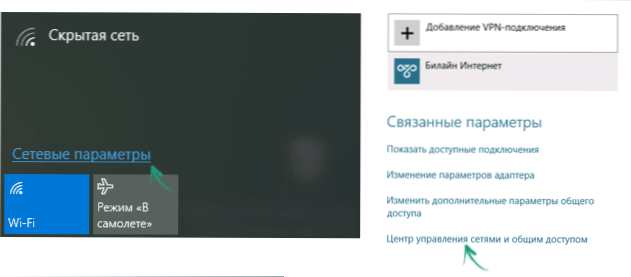
- 2706
- 453
- Katona Géza
Az a kérdés, hogy hogyan lehet megtudni a Wi-Fi jelszavát a Windows-ban vagy az Androidon, a fórumokon és a felhasználókkal való személyes kommunikációban gyakran jelentkezik. Valójában ebben a cikkben nincs semmi bonyolult, és ebben a cikkben részletesen megvizsgáljuk az összes lehetséges lehetőséget arra, hogy miként emlékezzünk a saját Wi-Fi jelszavunkra a Windows 7, 8 és a Windows 10-ben, és nézzük meg nem csak az aktív hálózat számára. , de a számítógépen lévő összes mentett vezeték nélküli hálózathoz is.
A helyzet következő lehetőségeit itt kell figyelembe venni: az egyik Wi-Fi számítógépen automatikusan csatlakozik, azaz a jelszót menti, és csatlakoznia kell egy másik számítógépet, táblagépet vagy telefonot; A Wi-Fi-n keresztül csatlakoztatott eszközök hiányoznak, de van hozzáférés az útválasztóhoz. Ugyanakkor megemlítem, hogyan lehet megtudni a mentett Wi-Fi jelszót az Android táblagépen és a telefonon, hogyan lehet megnézni a számítógépen vagy a Windows laptopon mentett Wi-Fi hálózatok jelszavát, és nem csak egy aktív vezeték nélküli hálózathoz, amelyhez jelenleg csatlakozik. A végén is - egy videó, ahol a vizsgált módszereket világosan megmutatják. CM. Továbbá: Hogyan lehet megnézni a Wi-Fi jelszót az Androidon, hogyan lehet megnézni a Wi-Fi jelszót a Mac OS-en, hogyan lehet csatlakozni a Wi-Fi hálózathoz, ha elfelejtette a jelszót.
Hogyan lehet megnézni a vezeték nélküli hálózat mentett jelszavát
Ha a laptop bármilyen probléma nélkül csatlakozik egy vezeték nélküli hálózathoz, és automatikusan megteszi, akkor valószínű, hogy régóta elfelejtette a jelszavát. Ez teljesen magyarázható problémákat okozhat azokban az esetekben, amikor egy új eszközt kell csatlakoztatnia az internethez, például egy táblagép. Ezt kell tenni ebben az esetben a Windows operációs rendszer különböző verzióiban, a vezetés végén is van egy külön módszer, amely mindenki számára alkalmas a Microsoft utolsó operációs rendszerére, és lehetővé teszi az összes mentett Wi-Fi jelszó megtekintését azonnal.
Hogyan lehet megtudni a Wi-Fi jelszót a Windows 10 és a Windows 8 számítógépen.1
A jelszavának a vezeték nélküli Wi-Fi hálózaton történő megjelenítéséhez szükséges műveletek majdnem megegyeznek a Windows 10-vel és a Windows 8-val.1. Van még egy külön, részletesebb utasítás a webhelyen - hogyan lehet megnézni a jelszavát a Wi -FI -n a Windows 10 -ben.
Először is, ehhez a hálózathoz kell csatlakoztatni a jelszót, ahonnan meg kell tudnia. További lépések a következők:
- Lépjen a hálózati vezérlő központba és a teljes hozzáférésbe. Ezt megteheti a kezelőpanelen vagy: a Windows 10 -ben kattintson a Notification Connection ikonra, kattintson a "Hálózati paraméterek" (vagy a "Nyissa meg a hálózat és az internet paraméterek"). A Paraméterek oldal. A Windows 8 -ban.1 - Kattintson a jobb egérgombbal az alábbiakban a Csatlakozás ikonjára, válassza ki a kívánt menüpontot.
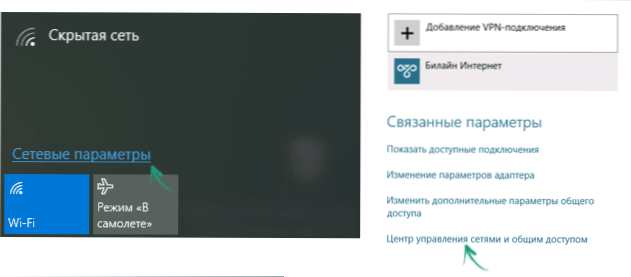
- A hálózati vezérlő központban és a teljes hozzáférésben az aktív hálózatok megtekintésének szakaszában vezeték nélküli hálózatot láthat a kapcsolatok listájához, amelyek jelenleg csatlakoztattak. Kattintson a neve szerint.
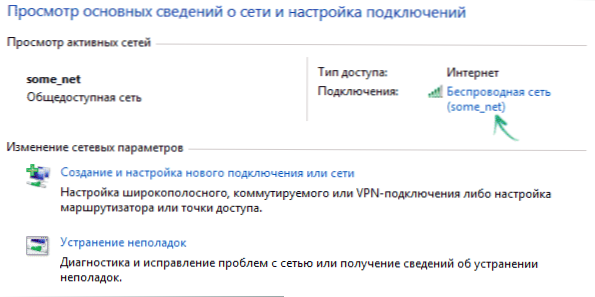
- A megjelenő Wi-Fi állapotablakban kattintson a "Vezeték nélküli hálózat tulajdonságai" gombra, és a következő ablakban, a "Biztonsági" lapon, ellenőrizze a beírt jeleket ", hogy megtekinthesse a WI- Fi.
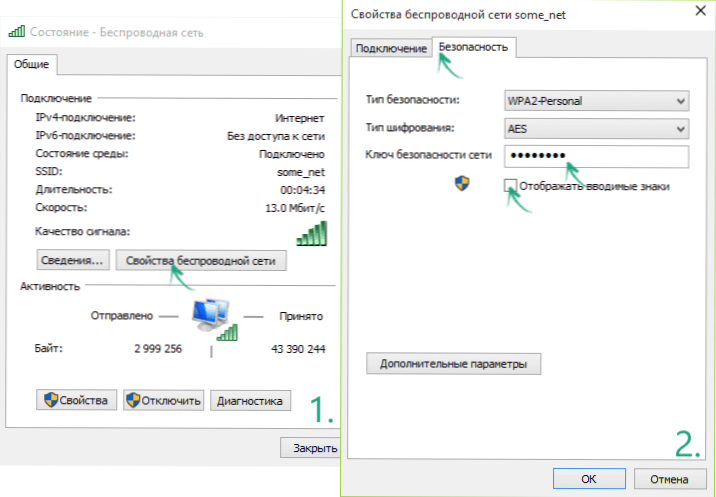
Ez minden, most már ismeri a Wi-Fi jelszavát, és felhasználhatja más internetes eszközök csatlakoztatására.
Van egy gyorsabb lehetőség ugyanazon dolog megtételére: Nyomja meg a Windows + R kulcsokat, és írja be a "Perform" ablakot NCPA.CPL (Ezután nyomja meg az OK vagy az Enter billentyűt), majd kattintson a "Vezeték nélküli hálózat" aktív csatlakozására a jobb gombbal, és válassza az „Állapot” lehetőséget. Ezután - használja a fent leírt lépések harmadát a vezeték nélküli hálózat mentett jelszavának megtekintéséhez.
Tudja meg a jelszót a Wi-Fi-n a Windows 7-ben
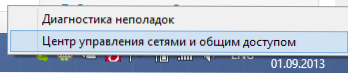
- Egy olyan számítógépen, amely vezeték nélküli hálózaton keresztül csatlakozik egy Wi-Fi útválasztóhoz, lépjen a hálózati vezérlő központba és a teljes hozzáférésbe. Ehhez kattintson a Csatlakozási ikonra a Windows asztal jobb oldalán, és válassza ki a szükséges kontextusos menüpont gombot, vagy megtalálja azt a „Vezérlőpultban” - „Network” -ben.
- A bal oldali menüben válassza ki a „Vezeték nélküli hálózatok kezelés” elemet, és a megjelenő mentett hálózatok listájában kattintson a szükséges kapcsolatra.
- Nyissa meg a Biztonsági fület, és tegye a "Bevitt jelek megjelenítését" című csekkplelet.
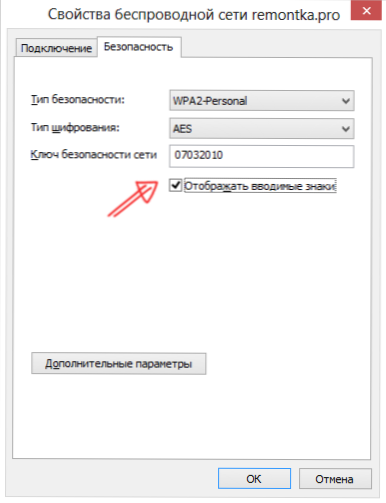
Ennyi, most már tudja a jelszót.
Vezeték nélküli hálózati jelszó megtekintése a Windows 8 -ban
Megjegyzés: A Windows 8 -ban.1 Az alábbiakban ismertetett módszer nem működik, itt olvassa el (vagy magasabb, a kézikönyv első szakaszában): Hogyan lehet megtalálni a jelszót a Wi-Fi-n a Windows 8-ban.1

- Lépjen a Windows 8 asztalra a számítógépen vagy a laptopon, amely a Wi-Fi hálózathoz van csatlakoztatva, és kattintson a Bal (Standard) egérgombbal a vezeték nélküli ikonra az alján.
- A megjelenítő kapcsolatok listájában válassza ki a szükséges és kattintson rá a jobb egérgombbal, majd válassza a „Csatlakozás tulajdonságainak megtekintése” lehetőséget.
- A megnyitó ablakban nyissa meg a Biztonsági fület, és tegye a "Bevitt jelek megjelenítését" című csekkhelyet. Kész!
Hogyan lehet látni egy Wi-Fi jelszót egy nem aktív vezeték nélküli hálózathoz a Windows-ban
A fent leírt módszerek azt sugallják, hogy abban a pillanatban, amikor csatlakozik egy vezeték nélküli hálózathoz, a jelszavához, ahonnan meg kell tudnia. Azonban nem mindig ez a helyzet. Ha meg kell látnia a mentett Wi-Fi jelszót egy másik hálózatból, akkor ezt megteheti a parancssor használatával:
- Indítsa el a parancssorot a rendszergazdai nevében, és írja be a parancsot
- Netsh wlan show profilok
- Az előző parancs végrehajtása eredményeként az összes hálózat listáját láthatja, amelyekre a jelszó menti a számítógépen. A következő parancsban használja a kívánt hálózat nevét.
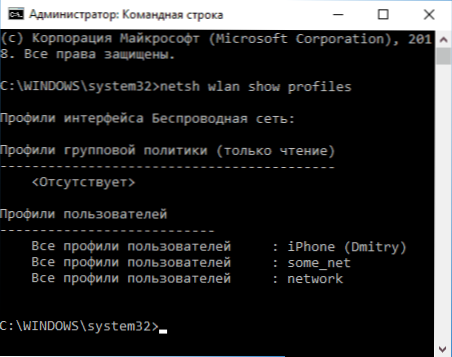
- Netsh wlan a profil nevének megnevezése = name_set billentyű = törlés (Ha a hálózat neve hiányosságokat tartalmaz, vegye be az idézőjelekbe).
- A kiválasztott vezeték nélküli hálózat adatai megjelennek. A "kulcs tartalma" ponton egy jelszót fog látni belőle.
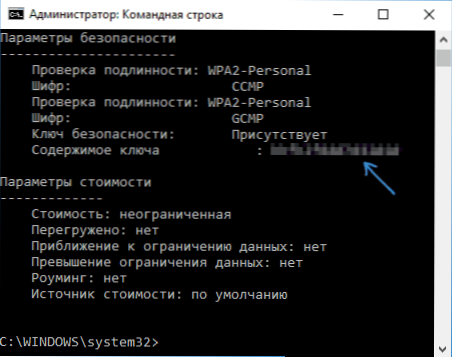
Ez és a fent leírt módszerek a video utasításokban tekinthetők meg:
Hogyan lehet megtudni a jelszót, ha azt nem menti a számítógépen, de közvetlen kapcsolat van az útválasztóval
Az események másik lehetséges lehetősége az, ha bármilyen meghibásodás, helyreállítás vagy a Windows újratelepítése után a Wi-Fi hálózat mentett jelszava nem marad bárhol. Ebben az esetben a vezetékes kapcsolat az útválasztóval segít. Csatlakoztassa a LAN slot csatlakozót a számítógépes hálózati kártya csatlakozójához, és lépjen be az útválasztó beállításaiba.
Az útválasztó beírásának paraméterei, például az IP -címek, a standard bejelentkezés és a jelszó általában a matrica hátulján írják, különféle hivatalos információkkal. Ha nem tudja, hogyan kell használni ezeket az információkat, akkor olvassa el a cikket, hogyan lépjen be az útválasztó beállításaiba, amely leírja a vezeték nélküli útválasztók legnépszerűbb márkáinak műveleteit.
Függetlenül attól, hogy a vezeték nélküli útválasztó márkáját és modelljét, legyen az D-Link, TP-Link, Asus, Zyxel vagy valami más, a jelszót majdnem ugyanazon a helyen láthatja. Például (ráadásul ezzel az utasítással nemcsak telepítheti, hanem a jelszót is láthatja): Hogyan helyezheti el a jelszót a Wi-Fi-re a D-Link DIR-300-on.
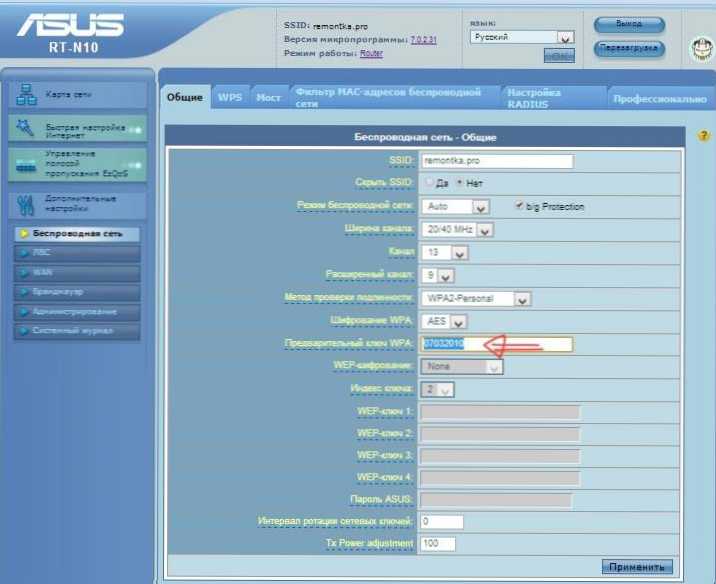
Ha sikerrel járt, akkor az útválasztó vezeték nélküli hálózatának (Wi-Fi beállítások, vezeték nélküli) oldalára való belépéssel teljesen szabadon láthatja a vezeték nélküli hálózat telepített jelszavát. Az útválasztó webes felületének bejáratánál azonban egy nehézség merülhet fel: ha az adminisztratív panelen lévő bemenet jelszava megváltozott, akkor nem lesz képes odaérni, és ezért látja a jelszót. Ebben az esetben továbbra is az a lehetőség, hogy az útválasztót a gyári beállításokhoz állítsák vissza, és újra kijavítsák. Számos utasítás ezen a webhelyen, amelyet itt talál, itt segít.
Hogyan lehet látni a mentett Wi-Fi jelszót az Androidon
Annak érdekében, hogy megtudja a Wi-Fi jelszót egy táblagépen vagy Android telefonon, meg kell férnie az eszközhöz. Ha rendelkezésre áll, akkor a további műveletek a következőknek tűnhetnek (két lehetőség):- Az ES vezetékén, a gyökér felfedezőn vagy más fájlkezelőn keresztül (lásd. A legjobb fájlkezelő android), lépjen a mappába Data/ Misc/ WiFi és nyisson meg egy szöveges fájlt WPA_Supplicant.Nem - Ebben egy egyszerű érthető formában rögzítik a mentett vezeték nélküli hálózatok adatait, amelyek jelzik a PSK paramétert, amely a Wi-Fi jelszó.
- Telepítse a Google -val egy olyan alkalmazást, mint a WiFi jelszó (gyökér), amely megjeleníti a mentett hálózatok jelszavát.
Az összes mentett jelszó megtekintése a Wi-Fi Windows-on a WirelTsKeyView használatával
A Wi-Fi jelszavának korábban leírt módjai csak egy vezeték nélküli hálózathoz alkalmasak, amely jelenleg aktív időben aktív. Van azonban mód a számítógépen lévő összes mentett Wi-Fi jelszó listájának megtekintésére. Ezt megteheti az ingyenes WirelessKeyView program segítségével. A segédprogram a Windows 10, 8 és a Windows 7 rendszerben működik.
A segédprogram nem igényli a számítógép telepítését, és egy futtatható fájlméret 80 kb (megjegyezem, hogy a Virustotalon keresztül három víruskereső reagál erre a fájlra, mint potenciálisan veszélyes, de nyilvánvalóan csak a tárolt WI adatainak hozzáféréséről szól. -FI hálózatok).
Közvetlenül a WirelessKeyView elindítása után (az adminisztrátor nevében történő elindításra van szükség) látni fogja az összes vezeték nélküli Wi-Fi Wi-Fi Wi-Fi hálózat listáját, amelyet a számítógépen vagy a laptopon mentek, megjelenik, a hálózati neve megjelenik, a hálózat neve, a hálózat neve, a A hálózati kulcs egy hatszögletű prezentációban és a szokásos szöveges formában jelenik meg.
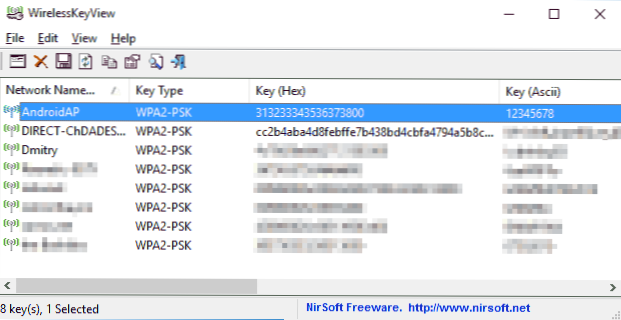
Letölthet egy ingyenes programot a Wi-Fi jelszavak megtekintésére a számítógépen a hivatalos weboldalon: // www.Nirsoft.Net/Utils/Wireless_key.HTML (a fájlok betöltése az oldal végén, külön -külön az X86 és X64 rendszereknél).
Ha valamilyen okból nem elég a helyzetben lévő mentett vezeték nélküli hálózatokkal kapcsolatos információk megtekintésének leírt módszerei, kérdezze meg a megjegyzéseket, válaszolok.
- « A kiválasztott lemezen egy MBR asztal található
- Boot Flash meghajtó létrehozása az Ultraiso -ban »

